Essa é a terceira parte da série de Posts Distribuir Programas em Python para Desktops Windows. Nela você vai aprender como criar um instalador MSI utilizando o Inno Setup e colocando as DLLs do MSVCR para o Python funcionar em qualquer máquina windows.
As outras duas partes são:
- Como criar um executável com Instalador MSI com Python e Cx_freeze
- Como criar um programa com Auto-Update utilizando Python e Esky
Bom, nós vimos como criar um instalador MSI com o cx_freeze e utilizando as DLL’s de MSVCR da própria página no primeiro post, depois vimos como modificar o programa para ele ter um Auto-Update. Só que quando alteramos o setup.py pra gerar o programa com o Auto-Update não conseguimos mais fazer um instalador com o cx_freeze. Isso acontece porque o Esky modifica o seu programa, ele cria um executável que verifica se há algum download disponível no FTP, se tiver ele faz o download, faz o update, verifica se deu certo e exclui as bibliotecas antigas.
Primeira coisa: baixar e instalar o Inno Setup.
O Inno Setup cria um arquivo .iss que nada mais é que um script para criar o seu instalador. Abrindo o Inno você tem a opção de escrever esse script diretamente ou usar o Script Wizard (Um assistente):
Nós vamos criar um instalador usando o assistente, primeiro nós vamos utilizar aquele arquivo que geramos no post anterior, o boneca-1.0.1.win32.zip. Você precisa ter descompactado esse arquivo:
No Inno Setup clique em File >> New. Você abrirá o Assistente, ele é fácil de usar, preencha esses dados como quiser:
Na próxima tela você pode escolher onde o Instalador vai colocar o seu programa. O Default é o Program Files folder, mas tem um porém: Se o seu código não tiver Assinatura Digital (Code Signing) você vai ter dificuldades com o UAC do Windows, porque ele não vai conferir a autenticidade do seu código e isso implicará em problemas com antivírus, em bloqueio do programa pelo windows e principalmente ele pode impedir que o programa faça o auto-update, por isso use uma outra pasta a princípio. Você pode escrever um caminho ou usar uma Constante das pastas do Windows do próprio Inno Setup. [Recomendável]
Na terceira tela você vai colocar quais os programas, pastas e arquivos serão instalados pelo instalador, no caso o boneca.exe e o python27.dll ficaram na raiz e também a pasta boneca-1.0.1.win32 com o conteúdo dela.
Então coloque boneca.exe no campo de Application main executable file
Em seguida, clique em Add File para colocar o python27.dll e depois em Add Folder para adicionar a pasta boneca-1.0.1.win32:
Agora é só seguir em diante no assistente, no final ele vai criar o arquivo .iss. Você já pode compilar o arquivo e ele vai gerar o instalador .msi mas está faltando agora adicionar as DLLs do MSVCR. Então baixe de acordo com a sua versão do python:
- Python 2.4 ou Python 2.5 – Microsoft Visual C++ 2005 Redistributable Package
- Python 2.6, 2.7 ou 3.x – Microsoft Visual C++ 2008 Redistributable Package
Agora você precisa modificar o código do seu arquivo .iss pra ele instalar as DLLs junto com o seu programa. Isso aqui eu usei essa solução que achei no StackOverFlow e ela funciona muito bem:
Na seção Files coloque o caminho do vc_redist que você baixou:
[Files]
Source: "vcredist_x86.exe"; DestDir: {tmp}; Flags: deleteafterinstallNo final da seção Run adicione esse código:
[Run]
; add the Parameters, WorkingDir and StatusMsg as you wish, just keep here
; the conditional installation Check
Filename: "{tmp}\vcredist_x86.exe"; Check: VCRedistNeedsInstall
[Code]
#IFDEF UNICODE
#DEFINE AW "W"
#ELSE
#DEFINE AW "A"
#ENDIF
type
INSTALLSTATE = Longint;
const
INSTALLSTATE_INVALIDARG = -2; // An invalid parameter was passed to the function.
INSTALLSTATE_UNKNOWN = -1; // The product is neither advertised or installed.
INSTALLSTATE_ADVERTISED = 1; // The product is advertised but not installed.
INSTALLSTATE_ABSENT = 2; // The product is installed for a different user.
INSTALLSTATE_DEFAULT = 5; // The product is installed for the current user.
VC_2005_REDIST_X86 = '{A49F249F-0C91-497F-86DF-B2585E8E76B7}';
VC_2005_REDIST_X64 = '{6E8E85E8-CE4B-4FF5-91F7-04999C9FAE6A}';
VC_2005_REDIST_IA64 = '{03ED71EA-F531-4927-AABD-1C31BCE8E187}';
VC_2005_SP1_REDIST_X86 = '{7299052B-02A4-4627-81F2-1818DA5D550D}';
VC_2005_SP1_REDIST_X64 = '{071C9B48-7C32-4621-A0AC-3F809523288F}';
VC_2005_SP1_REDIST_IA64 = '{0F8FB34E-675E-42ED-850B-29D98C2ECE08}';
VC_2005_SP1_ATL_SEC_UPD_REDIST_X86 = '{837B34E3-7C30-493C-8F6A-2B0F04E2912C}';
VC_2005_SP1_ATL_SEC_UPD_REDIST_X64 = '{6CE5BAE9-D3CA-4B99-891A-1DC6C118A5FC}';
VC_2005_SP1_ATL_SEC_UPD_REDIST_IA64 = '{85025851-A784-46D8-950D-05CB3CA43A13}';
VC_2008_REDIST_X86 = '{FF66E9F6-83E7-3A3E-AF14-8DE9A809A6A4}';
VC_2008_REDIST_X64 = '{350AA351-21FA-3270-8B7A-835434E766AD}';
VC_2008_REDIST_IA64 = '{2B547B43-DB50-3139-9EBE-37D419E0F5FA}';
VC_2008_SP1_REDIST_X86 = '{9A25302D-30C0-39D9-BD6F-21E6EC160475}';
VC_2008_SP1_REDIST_X64 = '{8220EEFE-38CD-377E-8595-13398D740ACE}';
VC_2008_SP1_REDIST_IA64 = '{5827ECE1-AEB0-328E-B813-6FC68622C1F9}';
VC_2008_SP1_ATL_SEC_UPD_REDIST_X86 = '{1F1C2DFC-2D24-3E06-BCB8-725134ADF989}';
VC_2008_SP1_ATL_SEC_UPD_REDIST_X64 = '{4B6C7001-C7D6-3710-913E-5BC23FCE91E6}';
VC_2008_SP1_ATL_SEC_UPD_REDIST_IA64 = '{977AD349-C2A8-39DD-9273-285C08987C7B}';
VC_2008_SP1_MFC_SEC_UPD_REDIST_X86 = '{9BE518E6-ECC6-35A9-88E4-87755C07200F}';
VC_2008_SP1_MFC_SEC_UPD_REDIST_X64 = '{5FCE6D76-F5DC-37AB-B2B8-22AB8CEDB1D4}';
VC_2008_SP1_MFC_SEC_UPD_REDIST_IA64 = '{515643D1-4E9E-342F-A75A-D1F16448DC04}';
VC_2010_REDIST_X86 = '{196BB40D-1578-3D01-B289-BEFC77A11A1E}';
VC_2010_REDIST_X64 = '{DA5E371C-6333-3D8A-93A4-6FD5B20BCC6E}';
VC_2010_REDIST_IA64 = '{C1A35166-4301-38E9-BA67-02823AD72A1B}';
VC_2010_SP1_REDIST_X86 = '{F0C3E5D1-1ADE-321E-8167-68EF0DE699A5}';
VC_2010_SP1_REDIST_X64 = '{1D8E6291-B0D5-35EC-8441-6616F567A0F7}';
VC_2010_SP1_REDIST_IA64 = '{88C73C1C-2DE5-3B01-AFB8-B46EF4AB41CD}';
// Microsoft Visual C++ 2012 x86 Minimum Runtime - 11.0.61030.0 (Update 4)
VC_2012_REDIST_MIN_UPD4_X86 = '{BD95A8CD-1D9F-35AD-981A-3E7925026EBB}';
VC_2012_REDIST_MIN_UPD4_X64 = '{CF2BEA3C-26EA-32F8-AA9B-331F7E34BA97}';
// Microsoft Visual C++ 2012 x86 Additional Runtime - 11.0.61030.0 (Update 4)
VC_2012_REDIST_ADD_UPD4_X86 = '{B175520C-86A2-35A7-8619-86DC379688B9}';
VC_2012_REDIST_ADD_UPD4_X64 = '{37B8F9C7-03FB-3253-8781-2517C99D7C00}';
function MsiQueryProductState(szProduct: string): INSTALLSTATE;
external 'MsiQueryProductState{#AW}@msi.dll stdcall';
function VCVersionInstalled(const ProductID: string): Boolean;
begin
Result := MsiQueryProductState(ProductID) = INSTALLSTATE_DEFAULT;
end;
function VCRedistNeedsInstall: Boolean;
begin
// here the Result must be True when you need to install your VCRedist
// or False when you don't need to, so now it's upon you how you build
// this statement, the following won't install your VC redist only when
// the Visual C++ 2010 Redist (x86) and Visual C++ 2010 SP1 Redist(x86)
// are installed for the current user
Result := not (VCVersionInstalled(VC_2010_REDIST_X86) and
VCVersionInstalled(VC_2010_SP1_REDIST_X86));
end;
Agora salve e compile seu arquivo. Você terá um arquivo setup.exe como saída na pasta Output (ou o nome que você colocou) e ele vai instalar o seu programa da boneca com as DLLs necessárias pra rodar em qualquer Windows.
Conclusão:
Se você acompanhou os 3 posts você conseguiu criar um programa em python com auto-update e distribuí-lo para qualquer computador windows.
Observações Final sobre Code Signing:
Fiz uma pesquisa sobre code signing no ano passado(2014) , pode ser interessante para alguém:
| Autoridade Certificadora | Link | Preço / ano |
| Global Sign | https://www.globalsign.com/code-signing/ | 229 usd |
| Thawte | http://www.thawte.com/code-signing/index.html?tid=a_box_buycs | 299 usd |
| Symantec Verisign | http://www.symantec.com/code-signing | 499 usd |
| Godaddy Code Signing | http://br.godaddy.com/ssl/code-signing-certificate.aspx | 479,99 reais / 199.99 usd |
| Ksoftware (Comodo partner) | http://codesigning.ksoftware.net/ | 95 usd |
| Digicert | http://www.digicert.com/code-signing/ev-code-signing-compared.htm | 223 usd |
| Obs: | ||
| Comparativo interessante: | https://www.sslshopper.com/cheap-code-signing-certificates.html |

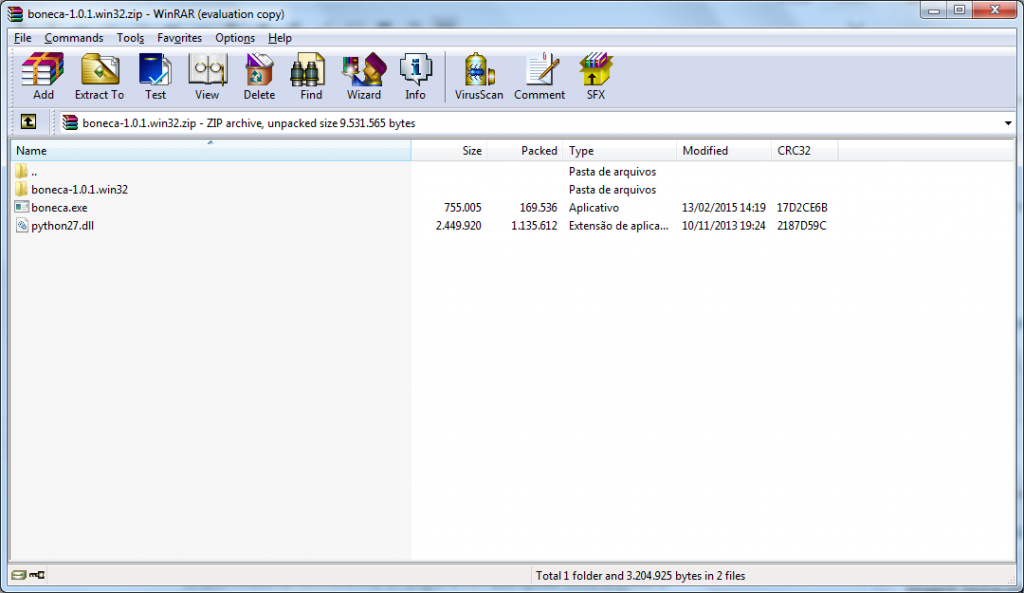
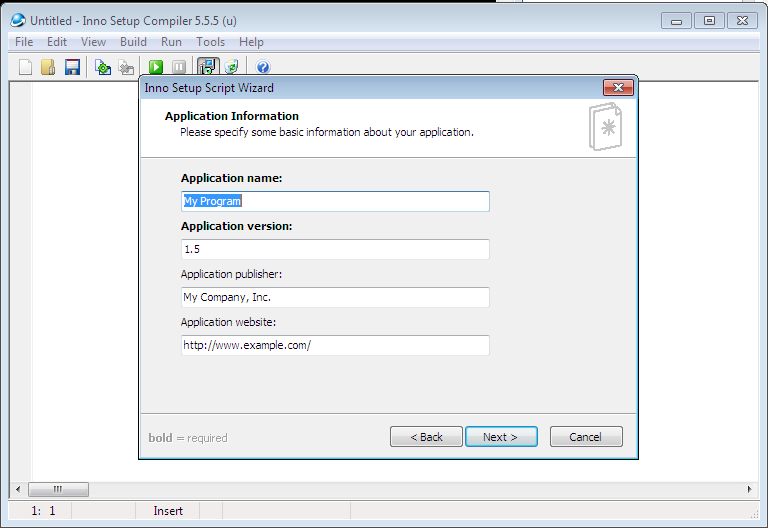
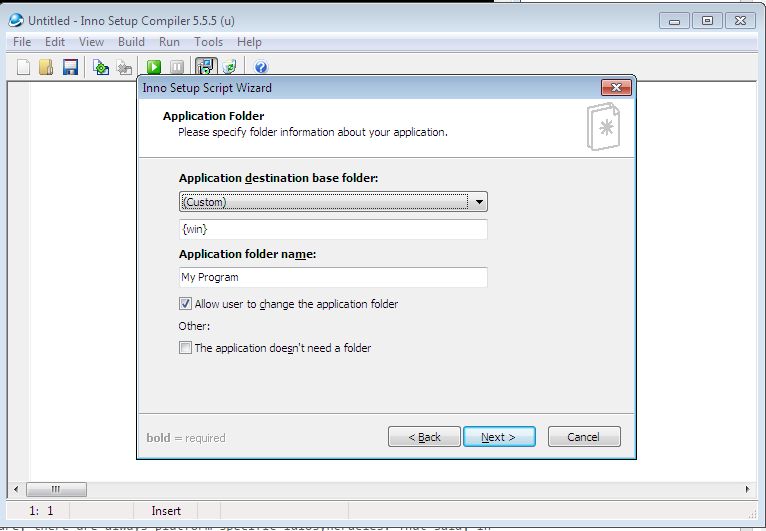
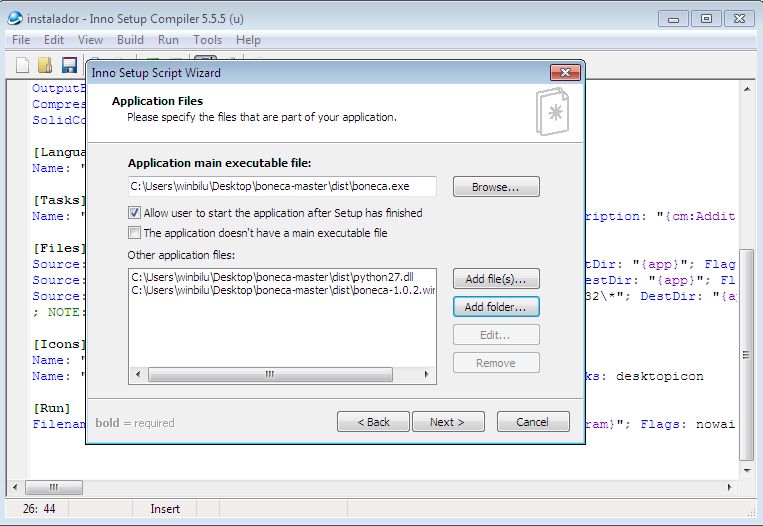
Deixa eu te perguntar, e se eu quiser rodar meu programa como serviço do windows para ser executado toda vez que eu ligue a maquina, porem ja queria deixar configurado no instalador, seria possivel?
gostaria de saber como adiciono um ícone personalizado nos .exe de Python 3,é possível?